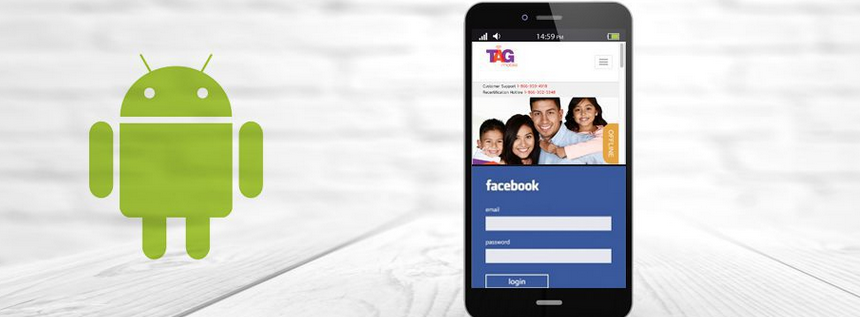La multitarea en Android ya es una realidad, y puedes trabajar con dos aplicaciones simultáneamente manteniendo ambas abiertas en modo de pantalla dividida. Android Nougat te ofrece esta gran característica pero tu versión de Android tiene que ser actualizada y la actualización de Android 7 está disponible en múltiples dispositivos con una plétora de nuevas características.
Para ello, debe activar la opción de desarrollador en su dispositivo. Vaya a Ajustes>Opciones de desarrollador> Acerca de este dispositivo y pulse sobre el número de versión varias veces hasta que aparezca un aviso diciendo que usted es un desarrollador ahora. Después de activar el modo de desarrollador en su teléfono móvil, vaya al menú Configuración y pulse sobre Opciones de desarrollador.
Multi Tarea
Debajo de esta página, desplácese hacia abajo y encontrará la opción «Forzar actividades a ser redimensionadas» que necesita habilitar. Después de activar esta opción, tendrá que reiniciar su teléfono móvil para activar esta opción. Una vez habilitada esta opción, todas las aplicaciones, incluidas las que no son compatibles con la actualización a Google Android 7, se ejecutarán también en modo de pantalla dividida.
Todo lo que necesitas hacer ahora es activar el modo de pantalla dividida para que las aplicaciones se abran en modo de pantalla dividida. Abra cualquiera de las dos aplicaciones de su elección y luego puntee y mantenga presionado el botón Administrador de tareas. Las dos aplicaciones que estás usando se abrirán en modo de pantalla dividida.
Puedes usar cómodamente dos aplicaciones al mismo tiempo, y puedes arrastrar la barra hacia el centro para cambiar el tamaño de las ventanas. También puede cerrar una aplicación cuando no esté en uso deslizándola hacia arriba, hacia abajo o hacia atrás. La división de la pantalla es una opción conveniente y útil que hace que la multitarea sea mucho más fácil. Si desea desactivar el modo de pantalla dividida, puede hacerlo pulsando y manteniendo pulsado de nuevo el botón de aplicaciones recientes.
La pantalla dividida puede resultar muy conveniente para los usuarios avanzados y las personas que desean realizar varias tareas a la vez. Para tamaños de pantalla y tabletas más grandes, las pantallas divididas pueden ser aún más útiles.